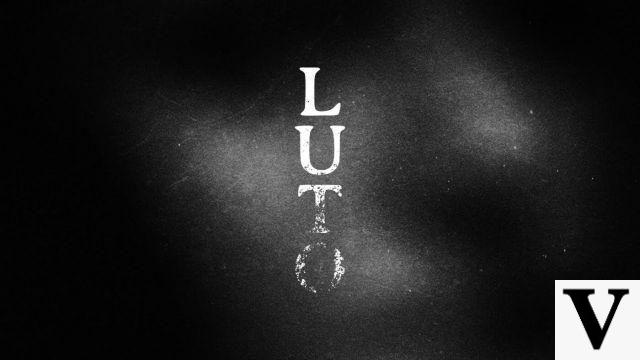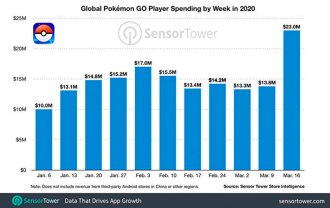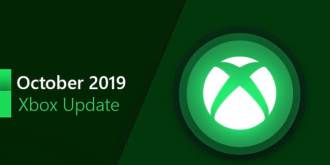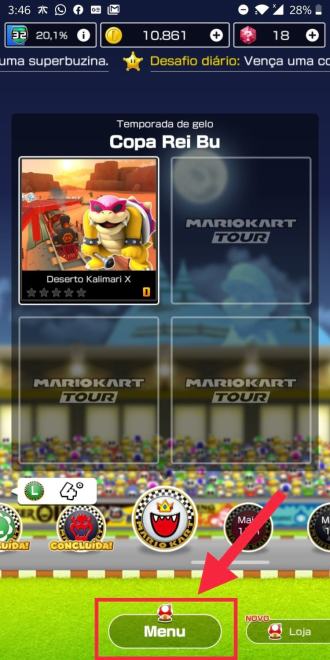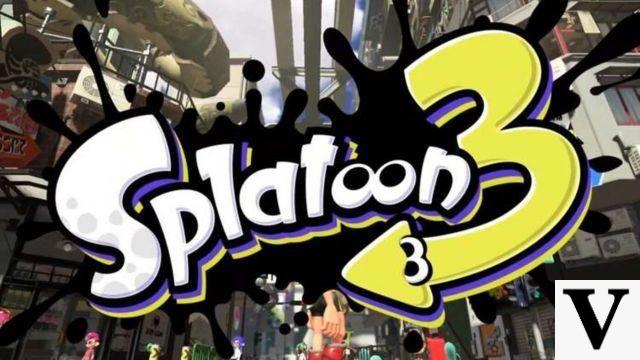Minecraft se ha convertido en uno de los juegos más populares y versátiles del mundo, con su lanzamiento en 2009, hasta el día de hoy, el juego de construcción de bloques se ha convertido en mucho más. La relativa simplicidad del juego también permite que muchos programadores que son fanáticos del juego hagan su propio trabajo. Tanto es así que los mods (o modificaciones del juego) fueron reconocidos y obtuvieron un sistema de implementación integrado en el juego.
Las posibilidades son infinitas en 2020. Los juegos antiguos se pueden revitalizar y modernizar por completo a través de modificaciones. Para Minecraft, puedes convertirlo en un juego de rol de terror, disparos, medieval, futurista y tan lejos como tu imaginación te pueda llevar. Es posible combinar diferentes mods y crear tu propio juego, con mapas personalizados y nuevas texturas.
Por eso te vamos a enseñar dónde buscar estos mods, su funcionamiento básico y proceso de instalación para que el Minecraft que todos conocen se convierta en una experiencia única que cada jugador crea a su antojo.
Entiende las versiones del juego:
Antes incluso de buscar mods, es necesario comprender que cada mod, mapa y paquete de texturas que se puede encontrar en muchos sitios web se creó en base a una versión específica de Minecraft. Si instala un mod para una versión diferente a la que está usando, el juego simplemente no se abrirá. Los paquetes de texturas y los mapas aún pueden funcionar en diferentes versiones, pero con errores y fallas.
Entonces, deberíamos poder elegir su versión de Minecraft fácilmente para que pueda ejecutar cualquier mod. Para ello, te enseñaremos a acceder al juego a través de un Launcher no oficial de Minecraft, pero que tiene conectividad a cuentas oficiales de Mojang. Este es el TLauncher que se puede descargar aquí: https://tlauncher.org/en/
Simplemente cree una cuenta TLauncher y podrá usar Minecraft ya instalado en su computadora, oficial o no oficial. Si no lo tienes, TLauncher descargará una versión no oficial de Mojang. Como los mods son creados por fans, no es necesario verificar la licencia, pero te recordamos que si quieres evitar la piratería, puedes comprar Minecraft correctamente aquí: https://my.minecraft.net/pt-br/store /minecraft/# registro
Forja de Minecraft:
Algunas de las modificaciones más complejas que cambian el juego más profundamente necesitan una adaptación para funcionar. Esta adaptación es como un complemento para cada versión de Minecraft que permite ejecutar estos mods. Se llama Forge, es una versión especial de Minecraft que se puede descargar individualmente e instalar como cualquier programa en un paso a paso muy simple y autoexplicativo, o que se puede aplicar automáticamente a través de TLauncher. En la pestaña resaltada a continuación, podrá seleccionar cualquier versión existente de Minecraft para abrir su juego. Esto hace que las cosas sean mucho más fáciles de ejecutar mods específicos. Entre las versiones están las que tienen "Forge" en el frente. Esto quiere decir que es la versión numérica del juego con el respectivo plugin de Forge ya instalado. Por lo tanto, debe seleccionar la versión, con o sin Forge, que su mod elegido requiere para funcionar. Se hicieron versiones con "optfine" para que el juego sea más liviano para computadoras menos poderosas y no interfiera con las modificaciones.
Buscar y descargar mods:
Bien, ahora podemos elegir cómo vamos a personalizar Minecraft. Para ello, debemos buscar mods en varias webs especializadas en esto. Una simple búsqueda en Google te traerá muchas opciones, pero te recomiendo Curse Forge:
https://www.curseforge.com/minecraft/modpacks
O 9 minecraft:
http://www.9minecraft.net/category/minecraft-mods/
En estos sitios hay varias categorías para que busques tus mods. Sin embargo, no hay sitios de mods de Minecraft en español, por lo que es necesario traducir los detalles de los mods. También digo que hay algunos mods que son tan complejos y con sistemas únicos que requieren mucha lectura, estudio y aprendizaje para poder jugarlos.
Además de las modificaciones, también hay paquetes de texturas y mapas personalizados. El primero se trata de cambios en las texturas de Minecraft, como texturas HD, estilos más realistas o incluso únicos para que puedas crear el aspecto y el entorno que deseas para tu juego. Los segundos son mapas ya construidos, creados por terceros con o sin las reglas del terreno del juego original a los que puedes acceder como datos guardados.
como aplicarlos
Una vez que tengas tus mods, texturas o mapas descargados, debes abrir el directorio AppData > Roaming > .minecraft
Hay un acceso directo con el ícono de "carpeta" en TLauncher que ya lo lleva directamente a esa carpeta específica. En este lugar, verá las carpetas "mods", "resource packs" y "saves". Bueno, ahora se explica un poco por sí mismo. Simplemente coloque los archivos mod en la carpeta adecuada, los paquetes de texturas en los "paquetes de recursos" y los mapas en la carpeta "guardar", precisamente porque accede a cada mapa creado como un guardado existente.
Si tu versión del juego coincide con las modificaciones que has instalado y si se cumplen todos los requisitos de las modificaciones instaladas (como Forge o incluso otras modificaciones), todo debería funcionar perfectamente.
Importante:
Este tutorial es para archivos de mods .jar, también existen los llamados "paquetes de mods" que necesitan que se instalen programas específicos. TLauncher ofrece su propia función para descargar e instalar mods dentro del mismo lanzador, con configuraciones y requisitos descargados automáticamente. Pero en mi experiencia, no funciona muy bien.